简介:iText是一个功能强大的Java库,可以方便地创建和修改PDF文档。本文详细讲解了iText 5.5.10版本在生成PDF文档时的核心概念、常用方法以及实例应用。我们从基础的文档创建流程出发,逐步深入到文本、图像、表格等元素的添加,以及样式和布局的控制。除了基础元素处理,还涵盖了书签、链接、表单字段、数字签名等高级功能。文章强调了内存管理和性能优化的重要性,介绍了流式写入模式、 PdfCopy 和 PdfStamper 类的使用。通过本文的学习和示例代码的实践,读者将能够掌握生成高质量、符合标准的PDF文档的技能。 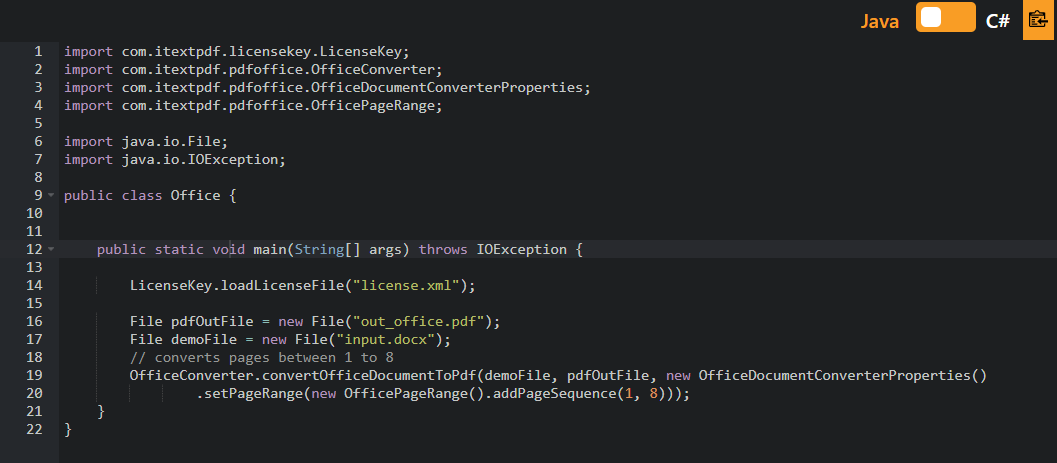
1. iText库简介及用途
iText是一个非常流行的Java库,用于创建和操作PDF文档。该库由Bruno Lowagie在2000年首次发布,并迅速成为处理PDF文件的首选工具,尤其是当涉及到动态文档生成时。使用iText,开发者可以轻松地将数据转换为PDF格式,无论是在Web应用程序还是桌面应用程序中,这为报告生成、合同和发票处理等提供了极大的便利。
1.1 iText库的应用场景
在IT行业中,文档处理是不可或缺的一部分。iText库的应用场景包括但不限于: - 自动化生成PDF报告 - 在线表单填充与提交 - PDF文档的解析与数据提取 - 电子书籍和宣传册的创建 - 复杂文档的排版和打印
iText大大简化了在Java中创建PDF文件的复杂性,使得开发人员不需要深入了解PDF文件格式的底层细节。然而,了解PDF结构和iText库的内部工作原理有助于更好地利用该库,提高开发效率和文档质量。
1.2 iText的优势
使用iText的其他优势包括: - 跨平台性:iText是Java编写的,可以在任何支持Java的平台上使用。 - 高性能:iText在生成和操作PDF文档时非常高效。 - 开源及商业友好:iText在AGPL许可下开源,也提供了一个专有的许可,适用于需要遵守更严格许可协议的商业项目。
通过本章的介绍,我们已经对iText有了一个大致的了解,并且感受到了它在PDF文档处理中的重要性和实用价值。下一章将进一步深入了解iText 5.5.10版本的功能概览,帮助读者更好地把握库的核心功能和新增特性。
2. iText 5.5.10版本功能概览
2.1 核心功能介绍
2.1.1 文档结构和内容处理
iText库作为一个功能强大的PDF文档创建和处理工具,支持开发者快速构建复杂的PDF文档结构,包括但不限于设置文档页面的布局、添加目录、构建书籍的章节结构等。
在处理内容时,iText允许开发者通过代码精确控制文本、图像、表格等元素的排版和布局。这包括对字符间距、行间距、对齐方式的精细调整,以及对内容的绝对位置和相对位置的控制。
下面是一个简单的代码示例,演示如何使用iText 5.5.10版本创建一个包含基本内容的PDF文档。
import com.itextpdf.text.Document;
import com.itextpdf.text.DocumentException;
import com.itextpdf.text.Paragraph;
import com.itextpdf.text.pdf.PdfWriter;
import java.io.FileOutputStream;
public class CreatePdfExample {
public static void main(String[] args) {
Document document = new Document();
try {
PdfWriter.getInstance(document, new FileOutputStream("example.pdf"));
document.open();
document.add(new Paragraph("Hello, iText!"));
document.add(new Paragraph("This is a simple example of document content handling."));
} catch (DocumentException e) {
e.printStackTrace();
}
document.close();
}
}
上述代码块创建了一个名为"example.pdf"的文档,并添加了两个段落。iText首先创建了一个 Document 实例,随后初始化一个 PdfWriter 来将文档内容写入到指定的文件输出流。接下来打开文档,添加内容,最后关闭文档。
2.1.2 字体和图形支持
iText库支持多种字体的嵌入,允许开发者在PDF文档中使用各种自定义字体。这一功能对于确保文档在不同的阅读器和设备上具有一致的显示效果至关重要。
在图形支持方面,iText提供了强大的API来处理JPEG、PNG、GIF等多种格式的图像。这使得在PDF文档中插入图像变得简单高效。除了简单的插入,开发者还可以对图像进行裁剪、旋转和调整尺寸等操作。
代码示例:
import com.itextpdf.text.BaseColor;
import com.itextpdf.text.Document;
import com.itextpdf.text.DocumentException;
import com.itextpdf.text.Image;
import com.itextpdf.text.Paragraph;
import com.itextpdf.text.pdf.PdfWriter;
import java.io.FileOutputStream;
public class AddImageExample {
public static void main(String[] args) {
Document document = new Document();
try {
PdfWriter.getInstance(document, new FileOutputStream("example_with_image.pdf"));
document.open();
document.add(new Paragraph("This PDF contains an image."));
Image image = Image.getInstance("path/to/image.png");
image.scaleToFit(200, 200); // Scale image to fit within 200x200 space
document.add(image);
} catch (DocumentException e) {
e.printStackTrace();
}
document.close();
}
}
在上述代码中,我们创建了一个PDF文档,并向其中添加了一个图像。 Image.getInstance 方法用于加载图像,而 scaleToFit 方法调整图像尺寸以适应文档中指定的空间。
2.2 新增特性解析
2.2.1 对比旧版本改进点
在iText 5.5.10版本中,引入了许多改进,使得文档操作更为直观和高效。对于旧版本的用户来说,这些改进点是非常直观的,例如,API的改进使得PDF的创建和编辑更加简便。
新版本改进了性能和内存管理,特别是在处理大型文档时。这意味着,即使是复杂度高的PDF,现在也能够在保证高质量输出的同时,减少内存消耗。
2.2.2 兼容性和安全性增强
安全性始终是PDF文档处理的重点,特别是在电子签名和加密方面。iText 5.5.10版本加强了对PDF文档的安全性支持,例如增加数字签名和加密算法的实现,使创建安全的PDF文档更为可靠。
兼容性方面,iText 5.5.10版本对不同操作系统和PDF阅读器的兼容性进行了优化。开发者可以更放心地使用iText库,无需担心其创建的PDF文档在不同平台或阅读器上出现显示异常的问题。
在接下来的章节中,我们将继续深入了解iText的其它核心功能以及如何在实际开发中应用这些功能。
3. 创建PDF文档的基本流程
3.1 环境搭建和准备
3.1.1 iText库的导入和配置
在使用iText库创建PDF之前,首先需要导入库文件到我们的项目中。iText是一个开源的Java库,可以被添加到任何遵循Maven构建规范的项目中。具体的操作步骤如下:
- 在项目的
pom.xml文件中添加依赖项:
<dependency>
<groupId>com.itextpdf</groupId>
<artifactId>itext7-core</artifactId>
<version>7.1.9</version>
</dependency>
请注意,版本号应选择适合您项目的最新稳定版本。
- 导入必要的包到您的Java代码中:
import com.itextpdf.kernel.pdf.PdfDocument;
import com.itextpdf.kernel.pdf.PdfWriter;
import com.itextpdf.layout.Document;
import com.itextpdf.layout.element.Paragraph;
- 通过上述导入,就可以使用iText提供的核心API来操作PDF文档了。
3.1.2 开发环境的搭建
为了最大化iText的使用效果,需要搭建一个适合的开发环境。以下是推荐的开发环境配置步骤:
-
安装Java开发工具包(JDK)。iText是用Java编写的,所以必须在Java环境中运行。建议使用最新版本的JDK。
-
设置Java的环境变量,确保可以从命令行访问Java编译器和运行时环境。
-
安装集成开发环境(IDE),如IntelliJ IDEA或Eclipse,这些IDE支持Maven项目,并提供代码自动完成、调试等高级功能。
-
在IDE中创建新的Maven项目,并按照3.1.1节所述添加iText依赖。
-
配置项目的
pom.xml文件以引入测试库:
<dependency>
<groupId>junit</groupId>
<artifactId>junit</artifactId>
<version>4.13.1</version>
<scope>test</scope>
</dependency>
-
创建一个测试类或主类来开始使用iText API进行PDF操作。
-
为便于调试,建议配置日志记录器,记录PDF创建过程中的关键信息。
以上步骤完成后,就完成了一个基础的开发环境搭建,可以根据项目需求开始进行PDF文档的创建和操作了。
3.2 PDF创建的步骤详解
3.2.1 初始化文档对象
创建PDF的第一步是初始化一个 PdfDocument 对象。这个对象代表了正在被创建或编辑的PDF文档。以下是创建这个对象的代码:
PdfWriter writer = new PdfWriter(dest);
PdfDocument pdf = new PdfDocument(writer);
Document document = new Document(pdf);
在这里, PdfWriter 用于管理文档写入的输出流。 dest 是一个 String 变量,表示新PDF文档的存储位置。 PdfDocument 类是文档的根对象,而 Document 类则提供了一个用于添加内容的界面。
3.2.2 写入基本内容
接下来的步骤是向PDF文档中写入内容。iText提供了多种文档元素类,比如 Paragraph 用于添加段落, Table 用于添加表格, Image 用于添加图像等。下面是一个简单的示例:
document.add(new Paragraph("Hello, World!"));
这行代码将一个包含文本"Hello, World!"的段落添加到了PDF文档中。
3.2.3 关闭文档和资源释放
最后,写入完成之后,必须关闭 Document 和 PdfDocument 对象以释放资源:
document.close();
pdf.close();
调用 close 方法不仅释放了打开的文件,还确保了所有的数据都被正确写入到PDF文件中。
通过以上三个步骤,就可以创建一个包含基础内容的PDF文档。然而,这只是iText功能的冰山一角。后续的章节将进一步深入探讨如何向PDF文档中添加更多类型的内容,以及如何使用高级功能来创建更复杂的文档布局和样式。
4. 添加文本、图像、表格到PDF
4.1 文本和字体操作
4.1.1 添加静态和动态文本
在iText中添加文本是一个基础且核心的操作。静态文本通常指在PDF文档中固定位置且不随程序逻辑改变的内容。动态文本则是指内容会根据某些条件变化而自动更新的文本。以下是使用iText添加静态文本和动态文本的示例代码:
// 引入iText库的包
import com.itextpdf.text.Document;
import com.itextpdf.text.DocumentException;
import com.itextpdf.text.Paragraph;
import com.itextpdf.text.pdf.PdfWriter;
import java.io.FileOutputStream;
public class TextExample {
public static void main(String[] args) {
Document document = new Document();
try {
PdfWriter.getInstance(document, new FileOutputStream("Example.pdf"));
document.open();
// 添加静态文本
Paragraph staticText = new Paragraph("这是一个静态文本示例。");
document.add(staticText);
// 添加动态文本
Paragraph dynamicText = new Paragraph("当前日期是:" + java.util.Calendar.getInstance().getTime());
document.add(dynamicText);
} catch (Exception e) {
e.printStackTrace();
}
document.close();
}
}
在上述代码中,我们创建了一个静态的段落对象 staticText ,其中包含了简单的字符串。随后,我们创建了一个动态文本 dynamicText ,它将当前的日期和时间插入到PDF中。要注意的是,动态文本的生成是通过 java.util.Calendar 类实现的,这表明iText可以与Java的标准库很好的结合,提供强大的文本处理能力。
4.1.2 字体嵌入和样式设置
在PDF中添加文本时,正确处理字体是非常重要的。iText支持多种字体嵌入方式,可以保证生成的PDF在不同的系统和设备上都能正确显示文本。以下是嵌入字体并设置样式的代码示例:
// 设置字体和大小
import com.itextpdf.text.Font;
import com.itextpdf.text.BaseColor;
import com.itextpdf.text.pdf.BaseFont;
// 创建带有样式的字体
Font font = new Font(BaseFont.createFont(BaseFont.HELVETICA, BaseFont.CP1252, BaseFont.NOT_EMBEDDED), 12, Font.BOLD, BaseColor.BLUE);
// 添加带有样式的文本
Paragraph styledText = new Paragraph("这是一个带有样式的文本示例。", font);
document.add(styledText);
在上述代码中, Font 对象被创建时指定了字体文件 HELVETICA ,字符集 CP1252 和嵌入方式。字体嵌入可以是 EMBEDDED (嵌入字体)、 NOT_EMBEDDED (不嵌入字体)或 FORCE_EMBEDDED (强制嵌入字体)。设置字体样式为粗体,颜色为蓝色,大小为12。这个段落 styledText 随后被添加到文档中。
4.2 图像和图形的处理
4.2.1 插入图像和调整大小位置
图像的处理是PDF文档中不可或缺的部分。iText使得插入图像变得简单和灵活。以下是将图像添加到PDF并调整其大小和位置的示例代码:
import com.itextpdf.text.Image;
import com.itextpdf.text.Document;
import com.itextpdf.text.DocumentException;
import com.itextpdf.text.pdf.PdfWriter;
import java.io.FileOutputStream;
public class ImageExample {
public static void main(String[] args) {
Document document = new Document();
try {
PdfWriter.getInstance(document, new FileOutputStream("ImageExample.pdf"));
document.open();
// 加载图像
Image image = Image.getInstance("example.jpg");
// 设置图像大小和位置
image.scaleToFit(200, 200); // 按照宽度和高度缩放图像
image.setAbsolutePosition(100, 500); // 设置图像在页面上的绝对位置
// 将图像添加到文档中
document.add(image);
} catch (DocumentException e) {
e.printStackTrace();
} catch (Exception e) {
e.printStackTrace();
}
document.close();
}
}
在上述代码中, Image.getInstance 用于加载图像文件。然后使用 scaleToFit 方法来调整图像的大小,使之适应指定的宽度和高度。通过 setAbsolutePosition 方法,我们可以控制图像在PDF页面中的具体位置。最后,图像通过 document.add 方法被添加到文档中。
4.2.2 绘制自定义图形和图表
除了插入已有图像,iText还允许在PDF文档中绘制自定义图形和图表。这能够让你创建更为动态和复杂的视觉内容。以下是如何在iText中绘制一个简单矩形的代码示例:
import com.itextpdf.text.Document;
import com.itextpdf.text.DocumentException;
import com.itextpdf.text.Element;
import com.itextpdf.text.pdf.PdfWriter;
import com.itextpdf.text.pdf.PRStream;
import com.itextpdf.text.pdf.PdfContentByte;
import java.io.FileOutputStream;
import java.io.OutputStream;
public class ShapeExample {
public static void main(String[] args) {
Document document = new Document();
try {
PdfWriter.getInstance(document, new FileOutputStream("ShapeExample.pdf"));
document.open();
// 获取PDF内容字节
PdfContentByte canvas = PdfWriter.getInstance(document, new FileOutputStream("ShapeExample.pdf")).getDirectContent();
// 绘制矩形
canvas.rectangle(100, 600, 200, 50); // 参数分别是起始x坐标,起始y坐标,宽度和高度
canvas.stroke(); // 绘制矩形边框
// 添加到文档
document.add(new Paragraph("This is a rectangle drawn in iText."));
} catch (DocumentException e) {
e.printStackTrace();
} catch (Exception e) {
e.printStackTrace();
}
document.close();
}
}
在上述代码中,我们首先获取了PDF内容字节对象 canvas ,这是通过 PdfWriter 实现的。通过 rectangle 方法,我们可以定义一个矩形的四个参数:起始x坐标、起始y坐标、宽度和高度。使用 stroke 方法完成矩形的绘制。
4.3 表格的创建和样式
4.3.1 简单表格的创建
在iText中创建表格是通过使用 Table 类来实现的。可以轻松地创建一个简单表格,如下示例代码所示:
import com.itextpdf.text.Document;
import com.itextpdf.text.DocumentException;
import com.itextpdf.text.Table;
import com.itextpdf.text.pdf.PdfWriter;
import java.io.FileOutputStream;
public class TableExample {
public static void main(String[] args) {
Document document = new Document();
try {
PdfWriter.getInstance(document, new FileOutputStream("TableExample.pdf"));
document.open();
// 创建表格,参数为列数
Table table = new Table(2);
// 添加单元格
table.addCell("Column 1, Row 1");
table.addCell("Column 2, Row 1");
table.addCell("Column 1, Row 2");
table.addCell("Column 2, Row 2");
// 添加表格到文档中
document.add(table);
} catch (DocumentException e) {
e.printStackTrace();
} catch (Exception e) {
e.printStackTrace();
}
document.close();
}
}
上述代码展示了一个基本的2列2行的表格的创建过程。通过 addCell 方法我们可以向表格中添加单元格,并填入内容。这种方法简单直接,非常适合处理简单的数据组织。
4.3.2 高级表格处理和样式应用
对于需要更复杂表格处理的场景,iText同样提供了高级功能,例如合并单元格、设置边框和背景色等。以下是一个高级表格处理的代码示例:
import com.itextpdf.text.Document;
import com.itextpdf.text.DocumentException;
import com.itextpdf.text.Element;
import com.itextpdf.text.pdf.PdfWriter;
import com.itextpdf.text.pdf.PdfPTable;
import com.itextpdf.text.pdf.PdfPCell;
import java.io.FileOutputStream;
public class AdvancedTableExample {
public static void main(String[] args) {
Document document = new Document();
try {
PdfWriter.getInstance(document, new FileOutputStream("AdvancedTableExample.pdf"));
document.open();
// 创建表格
PdfPTable table = new PdfPTable(2);
// 设置表格宽度
table.setWidths(new int[]{3, 1});
// 添加行
table.setTotalWidth(527);
table.getDefaultCell().setFixedHeight(20);
table.getDefaultCell().setBorder(***);
table.getDefaultCell().setBorderColor(BaseColor.LIGHT_GRAY);
// 创建单元格
PdfPCell cell = new PdfPCell(new Phrase("Header row, cell 1"));
cell.getRowspan();
cell.setColspan(2);
cell.setPadding(5);
cell.setVerticalAlignment(Element.ALIGN_MIDDLE);
cell.setHorizontalAlignment(Element.ALIGN_CENTER);
table.addCell(cell);
cell = new PdfPCell(new Phrase("Header row, cell 2"));
table.addCell(cell);
// 填充数据
for (int i = 0; i < 20; i++) {
table.addCell("row " + i + ", cell 1");
table.addCell("row " + i + ", cell 2");
}
// 添加表格到文档
document.add(table);
} catch (DocumentException e) {
e.printStackTrace();
} catch (Exception e) {
e.printStackTrace();
}
document.close();
}
}
在这个例子中,我们创建了一个 PdfPTable 对象,并对其宽度进行设置。通过 setTotalWidth 方法可以设置表格的总宽度,而 getDefaultCell 方法允许我们为整个表格中的所有单元格设置默认属性。我们还使用了 setColspan 和 setRowspan 方法来合并单元格,以及设置了单元格的填充、对齐和边框样式。这个示例展现了iText在处理复杂表格时的强大灵活性。
以上各节详细介绍了如何在iText中添加文本、图像、表格以及如何对它们进行样式和布局的设置,为生成专业的PDF文档提供了全面的技术支持。在接下来的章节中,我们将进一步探讨如何使用iText实现高级功能,如书签、链接、表单字段,以及如何添加数字签名来提高文档的安全性和交互性。
5. 样式和布局控制技巧
样式和布局控制是提高PDF文档可读性和专业感的关键。无论是在企业报告、学术论文还是电子书,良好的布局和样式设置能够极大地增强文档的吸引力。本章将深入探讨如何使用iText库来实现丰富的样式设置和复杂的布局构建。
5.1 常用样式设置
5.1.1 文本块样式定制
在创建PDF文档时,文本是传递信息的主要方式。通过对文本块进行样式定制,可以使得文档更具有视觉吸引力和专业感。iText提供了丰富的属性来控制文本的样式,包括字体、大小、颜色、对齐方式等。
Paragraph p = new Paragraph("定制文本样式示例", new Font(Font.FontFamily.HELVETICA, 12, Font.BOLD));
上面的代码段创建了一个带有定制样式的段落对象。 Font 类用于设置文本的字体、大小和样式。这里使用了Helvetica字体、12号大小,并且将文本设置为粗体。根据实际需要,开发者可以根据iText提供的方法灵活调整这些属性,以达到期望的视觉效果。
5.1.2 图像和图形样式调整
图像和图形在PDF文档中扮演着重要的角色,它们可以作为信息的补充或者辅助说明。在iText中,开发者可以调整图像和图形的大小、位置,甚至为它们添加边框和阴影,以增强视觉效果。
Image img = Image.getInstance("example.png");
img.scaleToFit(100, 100); // 调整图像大小
img.setAbsolutePosition(10, 10); // 设置图像位置
document.add(img);
在上述代码中,我们使用 Image.getInstance() 方法加载了一张图片,然后使用 scaleToFit() 方法来调整其大小以适应指定的宽度和高度。通过 setAbsolutePosition() 方法,我们指定了图像在PDF页面上的位置。这些简单的步骤使得图像的展示更加符合设计要求。
5.2 复杂布局构建
5.2.1 多列布局和分栏技术
在处理长篇文档或新闻报纸时,多列布局和分栏技术显得尤为重要。iText允许开发者创建具有多列的PDF文档,使得内容排版更加整洁和易于阅读。
Document document = new Document();
document.setMargins(10, 10, 10, 10); // 设置边距
document.add(new Paragraph("多栏布局示例"));
for (int i = 0; i < 10; i++) {
document.add(new Paragraph("栏 " + i));
}
document.newPage(); // 新建一页以开始新的栏布局
document.setMultiColumn(true, 2); // 开启双栏布局
for (int i = 0; i < 10; i++) {
document.add(new Paragraph("栏 " + i));
}
document.close();
在这段代码中,我们通过设置多列布局的参数 setMultiColumn() 方法,并传入列数参数,实现了双栏布局。需要注意的是,当需要分栏时,必须调用 document.newPage() 方法新建一页。这是因为iText不会自动在当前页进行分栏。
5.2.2 水平和垂直布局控制
为了精确控制文档布局,开发者可能需要在水平和垂直方向上进行精确的控制。iText提供了多种方法来实现这一点,包括设置元素间的间距、调整对齐方式和使用表格布局等。
document.add(new Paragraph("垂直布局示例"));
PdfPTable table = new PdfPTable(3);
table.setSpacingBefore(10); // 设置表格前间距
table.setSpacingAfter(10); // 设置表格后间距
// 添加行和单元格
table.addCell(new Phrase("单元格 1"));
// ... 添加更多单元格
document.add(table);
在这个例子中,我们创建了一个三列的表格,并通过 setSpacingBefore() 和 setSpacingAfter() 方法设置了表格与前后元素的间距。表格布局允许我们更灵活地控制内容在页面上的分布,尤其是在需要对齐多个元素时。
通过上述的实例和解释,我们可以看到iText在样式和布局控制方面提供了丰富的工具和方法。接下来的章节我们将探索iText的高级功能,并结合实际应用进一步理解其强大能力。
6. 高级功能介绍及代码实践
6.1 书签、链接和表单字段
6.1.1 添加和管理书签
书签是PDF中一种非常有用的功能,它可以帮助用户快速导航到文档中的特定部分。使用iText库可以轻松地添加和管理书签。
import com.itextpdf.text.*;
import com.itextpdf.text.pdf.*;
public class BookmarkExample {
public static void main(String[] args) throws DocumentException, IOException {
Document document = new Document();
PdfWriter writer = PdfWriter.getInstance(document, new FileOutputStream("bookmark.pdf"));
document.open();
// 添加书签
PdfOutline root = writer.getRootOutline();
PdfOutline bookmark1 = PdfWriter.getDirectOutline(new PdfAction("#section1"));
bookmark1.setTitle("第一节");
bookmark1.addKid(new PdfOutline(null, PdfAction.gotoLocalPage("section2", writer), root, "第二节"));
// 添加内容
document.add(new Paragraph("这是第一节内容"));
// 添加书签指向的第二节内容
document.add(new Paragraph("这是第二节内容"));
document.close();
}
}
在上面的代码中,我们创建了两个书签,一个指向文档的当前部分,另一个指向一个尚未存在的标签。当文档被实际填充后,我们可以更新书签以指向正确的页面和位置。
6.1.2 创建可交互的链接
链接是PDF文档中的另一项重要功能,它允许用户通过点击链接跳转到外部URL或者文档内部的其他位置。
public void createLink() throws DocumentException, IOException {
Document document = new Document();
PdfWriter writer = PdfWriter.getInstance(document, new FileOutputStream("link.pdf"));
document.open();
PdfContentByte canvas = writer.getDirectContent();
Phrase phrase = new Phrase("访问iText官网", new Font(Font.FontFamily.TIMES_ROMAN, 12, Font.BOLD, new BaseColor(0, 0, 255)));
float llx = 50; float lly = 500;
float urx = 200; float ury = 550;
float yPosition = document.getPageSize().getHeight() - lly;
LinkAnnotation link = new LinkAnnotation(new Rectangle(llx, yPosition, urx, ury));
link.setDestination(PdfName.FITH; // 简单文本跳转
link.setURI("***");
canvas.addAnnotation(link);
document.add(phrase);
document.close();
}
上述代码示例创建了一个可以点击的链接,用户点击文本后会打开iText官网的网页。链接注释是用 PdfContentByte 对象添加到PDF内容中的。
6.1.3 设计和实现表单字段
在PDF文档中设计和实现表单字段也是iText库可以做到的高级功能。下面是一个创建PDF表单的简单示例。
public void createForm() throws DocumentException, IOException {
Document document = new Document();
PdfWriter writer = PdfWriter.getInstance(document, new FileOutputStream("form.pdf"));
document.open();
PdfAcroForm form = PdfAcroForm.getAcroForm(writer, true);
form.setNeedAppearances(true);
PdfFormField text = PdfFormField.createText(writer, new Rectangle(50, 750, 250, 780), "name", "example");
text.setFieldFlags(PdfFormField.FF_READ_ONLY);
form.addField(text);
document.add(new Paragraph("请输入您的姓名:"));
document.close();
}
在这段代码中,我们首先获取一个表单实例,并设置它的一些属性。接着,我们创建了一个文本字段,并指定其在页面上的位置、字段名称以及默认值。最后,我们把字段添加到表单中。
6.2 数字签名的实现
6.2.1 数字签名的基本概念
数字签名是一种电子签名形式,用于验证电子文档的完整性、起源和认证身份。它在iText库中是通过 PdfSignatureAppearance 类来实现的。
6.2.2 在PDF中添加和验证数字签名
数字签名可以通过iText库添加到PDF文档中,以提供文档的验证。
import com.itextpdf.text.Rectangle;
import com.itextpdf.text.pdf.*;
import java.io.FileOutputStream;
import java.security.cert.Certificate;
import java.util.HashMap;
public class DigitalSignatureExample {
public void addSignature() throws Exception {
PdfReader reader = new PdfReader("unsigned.pdf");
FileOutputStream os = new FileOutputStream("signed.pdf");
PdfStamper stamper = new PdfStamper(reader, os);
Certificate[] chain = { /* 数字证书链 */ };
PdfPKCS7 sgn = new PdfPKCS7(null, chain, "SHA-256");
sgn.setSignDate(new java.util.Date());
PdfSignatureAppearance appearance = stamper.getSignatureAppearance();
appearance.setReason("Example of digital signature");
appearance.setLocation("Example City");
HashMap<String, Integer> exc = new HashMap<String, Integer>();
exc.put("all", new Integer(-1));
appearance.setAcro6Layers(exc);
stamper.setCryptoDictionary(appearance, chain, null, PdfWriter.CryptoStandard.CADES, sgn, "Example", true);
stamper.close();
reader.close();
}
}
在上述代码中,我们创建了一个PDF的副本,其中包含一个签名的外观和签名数据。通过提供数字证书链、签名原因、位置和签名日期,我们可以完成一个数字签名的创建。
6.3 实例代码分析和应用
6.3.1 代码实现步骤详解
前面的例子都展示了如何利用iText库进行文档的构建、修改和增强。在这个章节中,我们将重点介绍如何把这些代码片段结合在一起,以及它们在不同场景中的应用。
6.3.2 实际案例中的应用分析
在实际应用中,我们可能需要将这些代码片段组合起来,以满足更复杂的业务需求。例如,我们可能需要创建一个表单,并为其添加书签、链接和数字签名,以确保文档的安全性和易用性。
// 假设我们已经有创建表单、书签、链接和数字签名的代码片段
// 下面的代码将展示如何在一个文档中整合这些元素
public void integrateFeatures() throws Exception {
// 创建带有书签和链接的表单
createForm();
// 在表单文档上添加数字签名
addSignature();
// 在实际应用中,我们可以在表单填写后或提交前进行数字签名
// 这里的代码需要根据实际业务逻辑进行调整
}
在实际的开发流程中,我们可能需要根据具体需求调整代码逻辑,例如添加更多的错误处理机制、实现更复杂的用户界面交互、集成外部数据源等。开发人员需要具备将这些基础代码片段灵活运用的能力,以满足不断变化的业务需求。
简介:iText是一个功能强大的Java库,可以方便地创建和修改PDF文档。本文详细讲解了iText 5.5.10版本在生成PDF文档时的核心概念、常用方法以及实例应用。我们从基础的文档创建流程出发,逐步深入到文本、图像、表格等元素的添加,以及样式和布局的控制。除了基础元素处理,还涵盖了书签、链接、表单字段、数字签名等高级功能。文章强调了内存管理和性能优化的重要性,介绍了流式写入模式、 PdfCopy 和 PdfStamper 类的使用。通过本文的学习和示例代码的实践,读者将能够掌握生成高质量、符合标准的PDF文档的技能。
























 1404
1404

 被折叠的 条评论
为什么被折叠?
被折叠的 条评论
为什么被折叠?








